windows10卸载360桌面助手的三种方法
windows10系统安装360防护软件的时候,捆绑安装了一个360桌面助手,平时也没怎么使用,放着又占内存,有什么合适的方法可以卸载360桌面助手?方法当然有的,本文小编给大家分享卸载360桌面助手的三种方法。
方法一
我们可以打开 windows 设置或点击开始菜单 -设置 按钮;在 【应用】选项;找到 360桌面助手 点击后 点击【卸载】即可;

卸载方法二:
1、使用360安全卫士,点击进入上方的“功能大全”,在功能大全界面,点击左下角的“我的工具”,然后再点击一下“新功能尝鲜”,之后可以看到这个功能里面就包含了360桌面助手,关闭提示,如图:
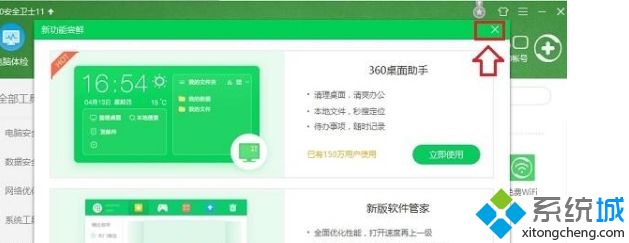
2、点击底部的“编辑”,然后上部的小工具上面就会出现可删除的“X”了,点击X就可以关闭小关小部件工具了,点击“确定”卸载。
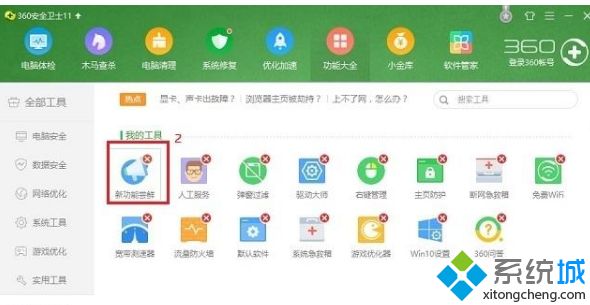
卸载方法三:
1、直接点击360桌面助手右上角“三横线”菜单图标,在菜单列表中,点击“我要卸载,在弹出的确认卸载提示框中,点击“我要卸载”,就可以快速卸载360桌面助手。

根据上文教程操作之后,就可以在不卸载360安全卫士,直接卸载360桌面助手啦,希望此教程对大家有所帮助。
我告诉你msdn版权声明:以上内容作者已申请原创保护,未经允许不得转载,侵权必究!授权事宜、对本内容有异议或投诉,敬请联系网站管理员,我们将尽快回复您,谢谢合作!










